Τα περιβάλλοντα επιφάνειας εργασίας γίνονται όλο και καλύτερακαλύτερα στην αντιμετώπιση των ενοχλητικών ζημιών στην οθόνη. Παρ 'όλα αυτά, οι χρήστες σε όλα τα δημοφιλή περιβάλλοντα επιφάνειας εργασίας αντιμετωπίζουν αυτό το πρόβλημα τακτικά. Δεδομένου ότι το πρόβλημα της διάσπασης οθόνης στο Linux εξακολουθεί να είναι ένα τεράστιο ζήτημα, σήμερα θα μιλάμε για το τι πρέπει να κάνετε όταν βλέπετε τα δάκρυα οθόνης στο Linux.
Gnome Shell διορθώσετε
Το Gnome Shell κάνει εξαιρετική δουλειά πρόληψηςσκίσιμο της οθόνης από προεπιλογή. Εάν αντιμετωπίζετε προβλήματα στο περιβάλλον εργασίας γραφικών του Gnome Shell, το καλύτερο που μπορείτε να κάνετε είναι να μεταβείτε στη συνεδρία Gnome Wayland αντί να εκτελέσετε την παλιά λειτουργία X11. Είναι πιο μοντέρνο και έχει καλύτερη υποστήριξη οθόνης.

Εάν χρησιμοποιείτε τη συνεδρία του Wayland του Gnome Shellδεν λειτουργεί, μπορείτε να μετριάσετε τα ενοχλητικά ζητήματα θραύσης της οθόνης χρησιμοποιώντας τη συνεδρία X11 με τα ιδιόκτητα προγράμματα οδήγησης Nvidia, προγράμματα οδήγησης ανοιχτού κώδικα Intel ή τα ιδιόκτητα προγράμματα οδήγησης AMD.
Το Plasma 5 του KDE επιδιορθώνεται
Το περιβάλλον επιφάνειας εργασίας του KDE Plasma 5 έχει μερικές από τις καλύτερες ρυθμίσεις και επιλογές για τον μετριασμό των προβλημάτων που προκαλούν τα δάκρυα οθόνης. Όλα τα τσιμπήματα και οι επιλογές βρίσκονται στις συνθέσεις του Plasma.
Από προεπιλογή, το Plasma έχει διαμορφωθεί για να αντιμετωπίσειαν και οι προεπιλεγμένες ρυθμίσεις δεν είναι οι καλύτερες και όταν παίζετε συγκεκριμένα βίντεο σε πλήρη οθόνη, πιθανότατα θα έχετε ακόμα κάποια ενοχλητικά, ενοχλητικά δάκρυα στο KDE Plasma 5.
Μεταβείτε στις ρυθμίσεις Vsync στην επιφάνεια εργασίας Plasma. ξεκινήστε πατώντας το πλήκτρο Windows στο πληκτρολόγιο. Στη συνέχεια, χρησιμοποιήστε τη λειτουργία αναζήτησης για να πληκτρολογήσετε τον όρο "συνθέτης".
Στα αποτελέσματα αναζήτησης, επιλέξτε το εικονίδιο "σύνθετο" και ξεκινήστε το για να αποκτήσετε πρόσβαση στις ρυθμίσεις οθόνης του KDE Plasma.
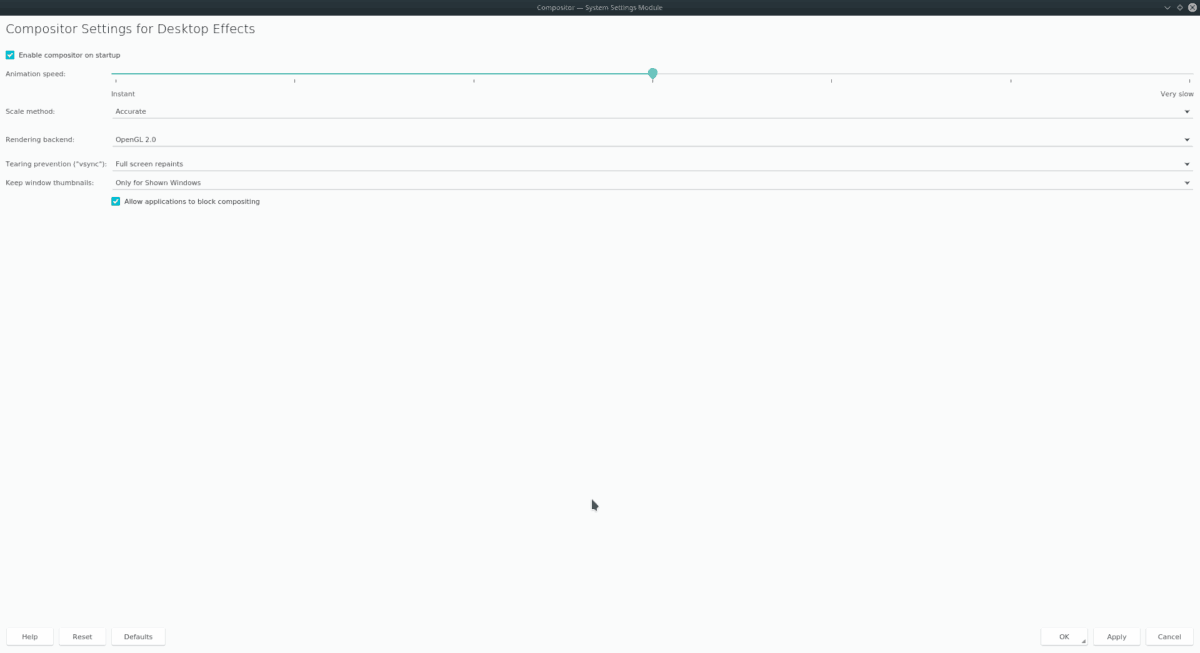
Κάντε το δρόμο σας προς τα κάτω στην "Πρόληψη της κοπής"και να αλλάξετε την προεπιλεγμένη ρύθμιση (αυτόματη) σε "Fullscreen repaints" και κάντε κλικ στο κουμπί "Εφαρμογή" για να την αλλάξετε. Αυτό το γρήγορο τσίμπημα θα πρέπει να εξαλείψει ή τουλάχιστον να μετριάσει τα προβλήματα σχισίας στην οθόνη στην επιφάνεια εργασίας του KDE Plasma 5.
Άλλες διορθώσεις του KDE
Μόλις αλλάξετε τον τρόπο σύνθεσης του KDEαντιμετωπίζει το βάψιμο της οθόνης, το Vsync θα πρέπει να διορθωθεί. Ωστόσο, υπάρχουν ακόμα περισσότερα που μπορείτε να κάνετε για να τροποποιήσετε την επιφάνεια εργασίας, ώστε να ασχολείται καλύτερα με το σχίσιμο της οθόνης. Κοιτάξτε στην εφαρμογή συνθέτη και αισθανθείτε ελεύθερος να χάσετε την ταχύτητα κινούμενης εικόνας και να κάνετε backend. Αλλαγή αυτών των ρυθμίσεων μέχρι να απομακρυνθεί το πρόβλημα.
Ορθοστάτης
Χρησιμοποιώντας το περιβάλλον επιφάνειας εργασίας Mate; Εάν ναι, θα είστε ευτυχείς που γνωρίζετε ότι παρόλο που είναι ένα παλιό λείψανο παλαιότερων ημερών στο Linux, έχει μερικά μοντέρνα κόλπα επάνω στο μανίκι του, που επιτρέπουν στους χρήστες να απαλλαγούν από ενοχλητικά ζητήματα θραύσης της οθόνης κατά τη χρήση τους.
Ο καλύτερος τρόπος για να αντιμετωπίσετε τα ζητήματα θραύσης της οθόνηςστην επιφάνεια εργασίας Mate είναι να εγκαταστήσετε το εργαλείο Mate-tweak. Έρχεται με πολλές εύκολες επιλογές διαμόρφωσης, συμπεριλαμβανομένης της δυνατότητας γρήγορης εναλλαγής του προεπιλεγμένου συνθέτη με άλλες που αντιμετωπίζουν καλύτερα το σχίσιμο της οθόνης.
Πολλά λειτουργικά συστήματα Linux που έρχονται μετο περιβάλλον περιβάλλοντος Mate έχει προεγκατεστημένο το εργαλείο Mate-tweak, ωστόσο, δεν κάθε διανομή που το υποστηρίζει δίνει στους χρήστες την εφαρμογή από το κουτί. Πριν ξεκινήσουμε, πρέπει να ακολουθήσετε τις παρακάτω οδηγίες για να μάθετε πώς να εγκαταστήσετε την εφαρμογή στο λειτουργικό σύστημα Linux.
Ubuntu
sudo apt install mate-tweak
Debian
sudo apt-get install mate-tweak
Arch Linux
Θέλετε να χρησιμοποιήσετε το Mate tweak στο Arch Linux; Απαιτείται η δημιουργία του προγράμματος από το χώρο αποθήκευσης του χρήστη Arch Linux. Δυστυχώς, το πακέτο Mate AUR έχει πολλές ατομικές εξαρτήσεις, οπότε θα χρειαστεί να χρησιμοποιήσετε έναν βοηθό AUR.
Η δημιουργία ενός βοηθού βοηθού AUR απαιτεί το πακέτο Git και το πακέτο Base-devel, ώστε να ξεκινήσει ένα τερματικό και να εισαγάγει τις ακόλουθες εντολές.
sudo pacman -S git base-devel
Στη συνέχεια, εγκαταστήστε τον βοηθό Trizen AUR.
git clone https://aur.archlinux.org/trizen.git cd trizen makepkg -sri
Τελειώστε χρησιμοποιώντας την εφαρμογή Trizen για να εγκαταστήσετε το tweak του Mate.
trizen -S mate-tweak
Μαλακό καπέλλο
Λυπούμαστε, χρήστες του Fedora! Αυτήν τη στιγμή δεν υπάρχει τρόπος να αποκτήσετε τσίμπημα Mate στο λειτουργικό σύστημα. Ευτυχώς, η περιστροφή του Fedora του Mate φαίνεται να λειτουργεί καλύτερα στην αποτροπή προβλημάτων στην οθόνη, σε σχέση με άλλα, καθώς χρησιμοποιεί τον Compiz, έναν αξιοπρεπή συνθέτη.
OpenSUSE
sudo zypper install mate-tweak
Μόλις η εφαρμογή τεθεί σε λειτουργία, ανοίξτε την πιέζοντας Alt + F2 και πληκτρολογώντας το "mate-tweak" στο κουτί. Στη συνέχεια, κάντε κλικ στο "Windows" στην πλευρική γραμμή για να πλοηγηθείτε στις ρυθμίσεις διαχείρισης παραθύρου Mate.
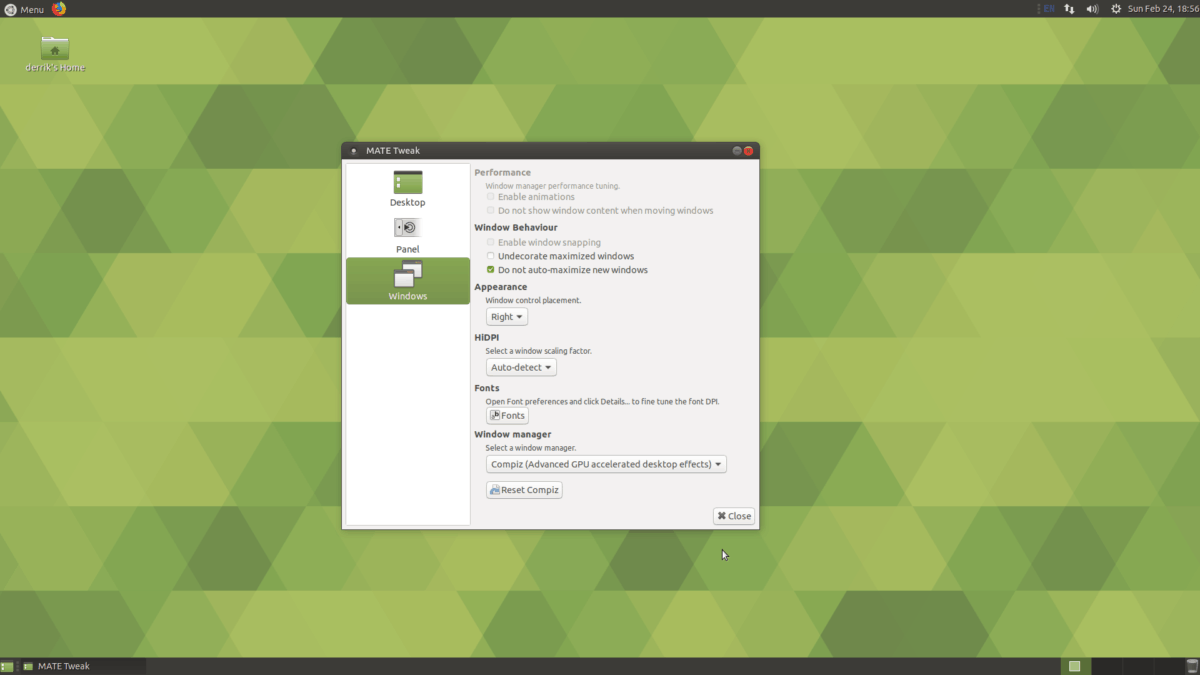
Κάτω από τα παράθυρα, μετακινηθείτε προς τα κάτω στην ενότητα που εμφανίζεταιλέει "Διαχειριστής παραθύρων." Κάντε κλικ στο μενού και μεταβείτε από το Marco σε "Compiz Advanced Desktop GPU accelerated desktop effects". Η μετάβαση στο Compiz θα απαλλαγεί από όλα τα δάκρυα στην οθόνη του Mate
Άλλες διορθώσεις Mate
Σε μια προηγούμενη ανάρτηση, έγραψα για το πώς να το ενεργοποιήσετετο σύνθετο Compton σε ελαφριά περιβάλλοντα επιφάνειας εργασίας όπως το Mate. Εάν αντιμετωπίζετε προβλήματα με το Compiz, μπορείτε να διαβάσετε την ενότητα Mate της δημοσίευσης στο Compton. Δεν είναι τόσο καλό όσο το Compiz από την άποψη της αξιοπιστίας, αλλά είναι μια σταθερή εναλλακτική λύση όταν προσπαθεί να ασχοληθεί με την οθόνη-δάκρυ στο Mate.
Fix XFCE4
Η αποκοπή της οθόνης φαίνεται να αποτελεί χαρακτηριστικό στοΠεριβάλλον επιφάνειας εργασίας XFCE4. Αν χρησιμοποιείτε αυτή τη διανομή, ανεξάρτητα από το πόσο ισχυρή είναι η κάρτα γραφικών του Linux του Linux, πιθανότατα έχετε τρέξει σε αυτό, και το αγόρι είναι ενοχλητικό. Ευτυχώς, είναι πολύ εύκολο να το διορθώσετε, αλλάζοντας τον προεπιλεγμένο συνθέτη για τον συνθέτη Compton.
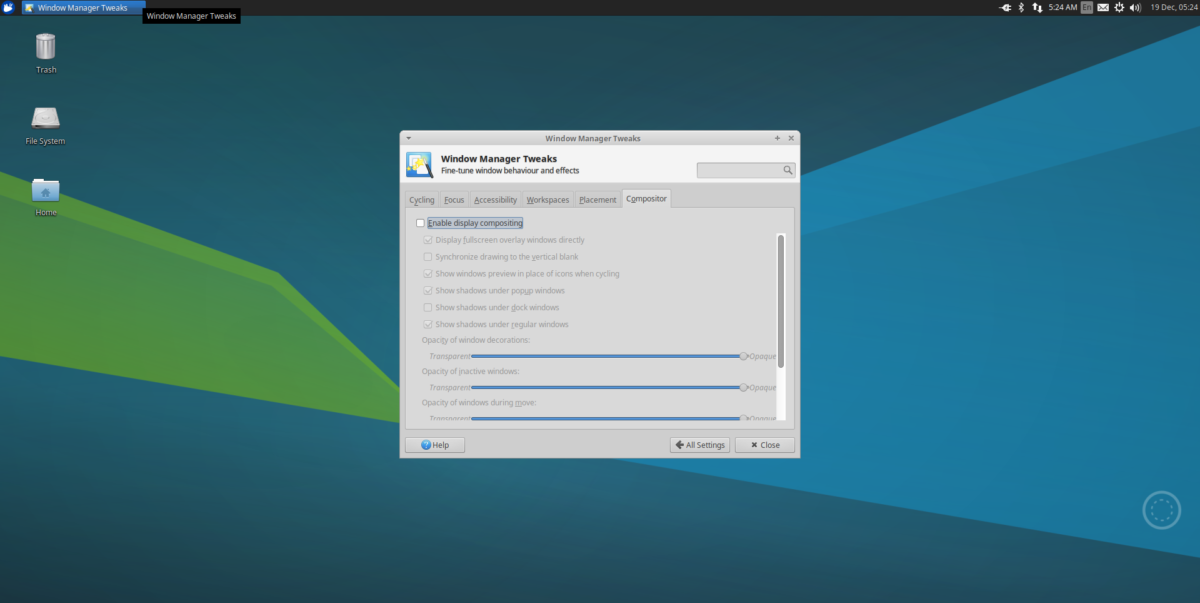
Εγκατάσταση του Compton ως αντικατάσταση του XFCE4το περιβάλλον επιφάνειας εργασίας είναι κουραστικό, οπότε αντί να το μεταβείτε εδώ, θα θέλετε να ελέγξετε την ανάρτησή μας σχετικά με τον τρόπο ενεργοποίησης της συνθέσεως παραθύρων σε ελαφριά περιβάλλοντα επιφάνειας εργασίας και να μεταβείτε στην ενότητα XFCE4.
LXDE / LXQt fix
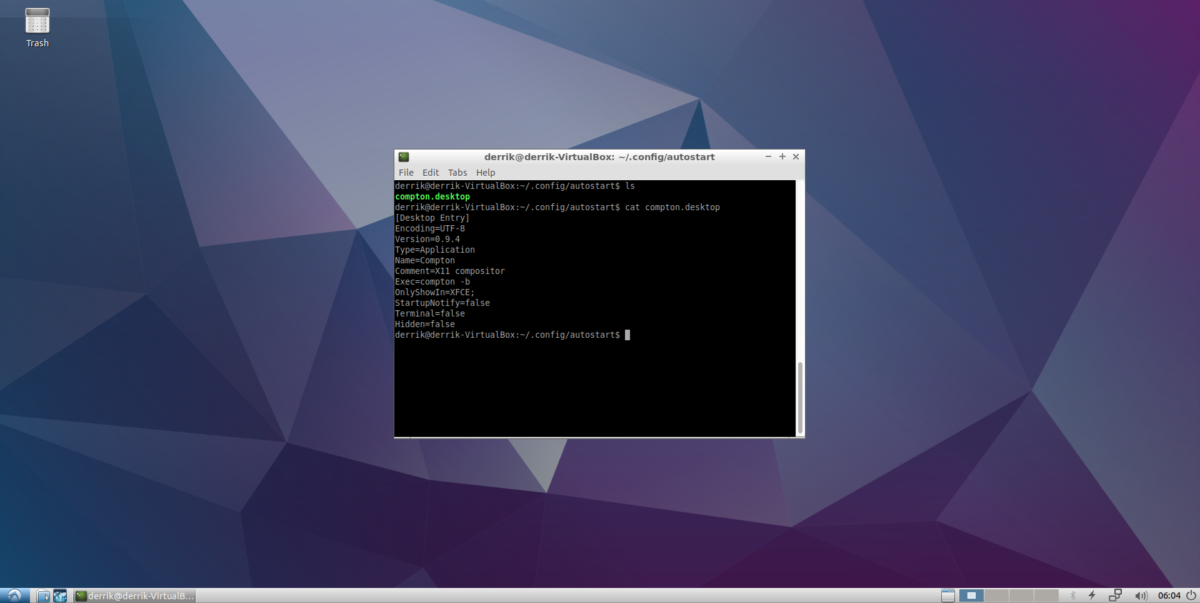
Τα LXDE και LXQt είναι ελαφριά επιφάνεια εργασίαςπεριβάλλοντα και δεν έρχονται με κανέναν τρόπο για να εμποδίσουν το σχίσιμο της οθόνης. Εάν χρησιμοποιείτε οποιοδήποτε από αυτά τα περιβάλλοντα επιφάνειας εργασίας, μπορείτε να το διορθώσετε εγκαθιστώντας τον συνθέτη Compton. Για περισσότερες πληροφορίες σχετικά με το πώς να το κάνετε αυτό, ανατρέξτε στην ενότητα "LXDE / LXQt" αυτής της ανάρτησης.













Σχόλια